Korekce fatální chyby AutoCAD

- 3867
- 924
- Theofil Matějíček Phd.
Jednou z nejobtížnějších v opravě je situace s příchodem „fatální chyby“. Existuje šíleně mnoho důvodů pro výskyt, i přes vysvětlení pro něj je neuvěřitelně obtížné okamžitě identifikovat vinný scénář. Text většinou vypadá takto: „Fatální chyba (nebo v ruštině - Fatální chyba) bez výjimky E0434352H při 00000000“, tento text označí kód a adresu chyby a adresu.

Chyba s textem bez výjimky E0434352H
V ruštině se jedná o „nezpracovanou výjimku z E0434352H na AWE1940DP“.
Chcete -li vyřešit, můžete použít následující doporučení:
1. Intervence v antiviru nebo poškození „Okna .NET Framework "
Antivirový software by měl zahrnovat nejen program nainstalovaný uživatelem, ale také postavený -v obráncích a firewallech operačního systému.
- Odpojte všechny antivirové.
- Proveďte deinstal s následným přeinstalováním platformy Windows .NET Framework ". To bude třeba provést následující:
- V nabídce „Programy a komponenty“ otevřete sekci „Instalace a odstranění programů“ a odstraňte všechny řádky začínající na „Microsoft .Net ", nebo použijte nástroj„ Vyčištění čistého rámce “.
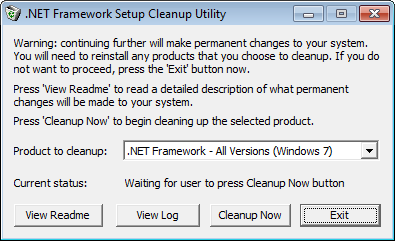
Okno programu .Nástroj čištění čistého rámce
- Stáhněte a nainstalujte balíček rámce v závislosti na operačním systému.
- Odstraňte software AutoCAD pomocí restartu počítače.
- Nainstalujte znovu s opakovaným restartem a spusťte jménem správce.
2. Chyba při otevírání databáze DWG
„DWG TrueView ™“ je program, který vám umožní zobrazit soubor rozšíření “.DWG "a obsahující modul" Trueconvert ", převést je na práci s předchozími verzemi" AutoCAD ".
Chcete -li situaci opravit, musíte provést následující:
- Spusťte výše uvedenou komponentu a otevřete část „Možnosti“ (možnosti).
- Na kartě „Soubory“ určete „cestu k souborům příslušenství“ (podpora vyhledávání souborů) a klikněte na „Přidat“ (přidat).
- Vyberte „Procházet“ a přejděte do složky „DBX“ a nainstalujte adaptér objektů Enabler Enabler.
Chyba s textem neomezené výjimky E06D7363H
Fatální chyba v autokádách s těmito texty je jednou z nejběžnějších.
Níže jsou uvedeny čtyři hlavní metody používané k oprava
1. Přítomnost nesprávné verze souboru v DLL
Pokud při práci s programem při otevírání karty „Soubor“ se objeví chyba a aplikace je uzavřena, znamená to, že tomu tak je přesně a problém spočívá v „Microsoft DLL“, a to v „MFC80U“.Dll ".
- V programu proveďte příkaz „Parametry“ a věnujte pozornost kartě „Otevřít a uložit“.
- V řádku „Počet posledních souborů“ Napište hodnotu „0“, stiskněte „OK“ a restartujte.
- Pokud tato možnost nevyřeší problém, v registru v pobočce AutoCAD najdete a smažte klíč „Poslední seznam souborů“.
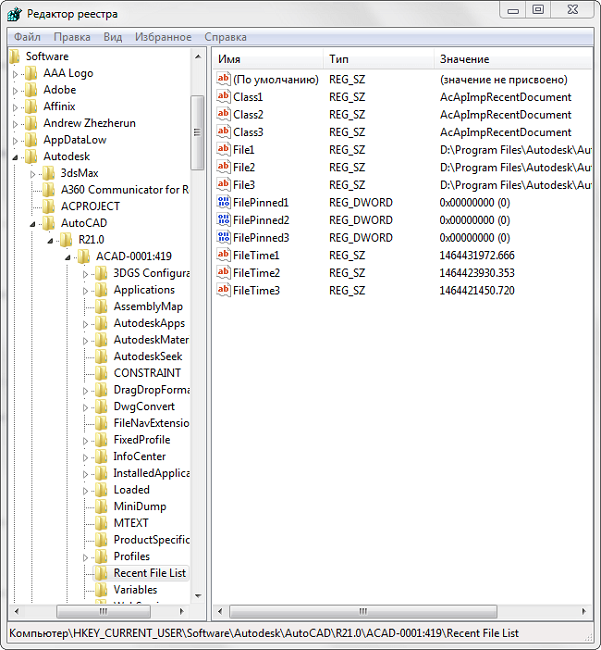
Odstranění klíče „Poslední seznam souborů“
- Nahraďte poškozenou verzi „MFC80U“ instalací balíčku „Microsoft Visual C ++“.
2. Nedostatek paměti
Faktem je, že v případě, že jakýkoli soubor (v tomto případě je Acad.exe) Používá se více než 2 GB, systém jej automaticky uzavírá.
Pokud tedy není dostatek paměti v množství 2 GB, je nutné zvýšit množství vybrané paměti, ale vzhledem k tomu, že v 32bitových operačních systémech nemůže maximální množství uvolněné paměti překročit 3 GB.
To se provádí následovně:
- Pro Win Vista/7/8/10:
- Spusťte příkazový řádek s právy správce;
- Zadejte BCDedit /set zvýšit.

BCDEDIT /SET RESEUSERVA 3072
- Pro Win XP:
Otevřete „vlastnost systému“ a přejděte na kartu „Navíc“.
- Otevřete část „Načíst operační systém“ a další „Parametry“;
- V poli „Načíst operační systém“ vyberte „Změna“;
- V „Boot.Ini "(před změnou, uložte zálohu) Zkopírujte řádek" Multi (0) Disk (0) RDISK (0) Oddíl (2) \ Windows = "Microsoft Windows XP Professional" /FastDetect "a umístěte jej pod původní linku.
- V zkopírované lince po "Professional" přidejte 3GB a znovu se duplikujte po uvozovkách, uzavření na obou stranách lomítkem "/";
- Uložte dokument ve stejném rozšíření, restartujte počítač a při spuštění vyberte „3GB“.
Pokud není dostatek paměti od 3 GB, měli byste jít do 64bitového operačního systému.
3. Služba fnplicensingservice je deaktivována
Tato služba, pokud je vysvětlena jednoduchými slovy, je zodpovědná za legitimitu spuštění spustitelných souborů, jejich kontrola na licenci a obvykle je součástí produktů „Adobe“.
Pokud je služba deaktivována, zkuste ji znovu spustit otevřením sekce „Service“ („Služba týmu.MSc "). Ve vlastnostech služby je možné nastavit typ spuštění v automatickém režimu.
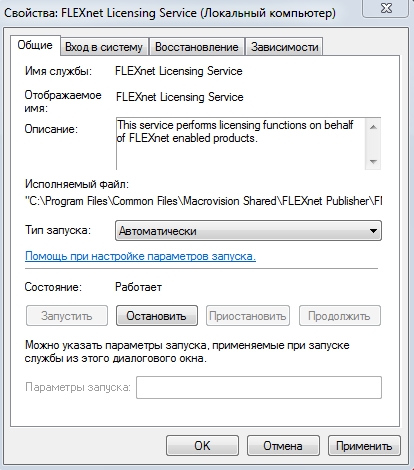
Vlastnosti služby fnplicensingservice
4. Služba kontroly digitálního podpisu nefunguje nesprávně
K podobné situaci obvykle dochází během instalace, která požaduje potvrzení digitálního podpisu, aby se tomu zabránilo, měla by být tato funkce odpojena.
Klikněte na "Win+R" nebo "Start" - "PRECK" a zadejte příkaz "AcSignOpt".
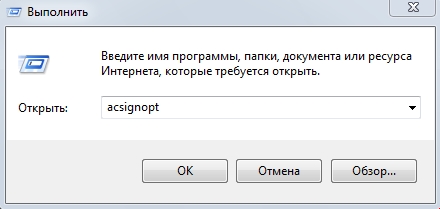
Spuštění příkazu ACSIGNOPT
Otevře se okno „Parametry kontroly digitálního podpisu“, kde je nutné zaškrtnout políčko z „zaškrtnutí digitálních podpisů a zobrazit speciální ikony“.
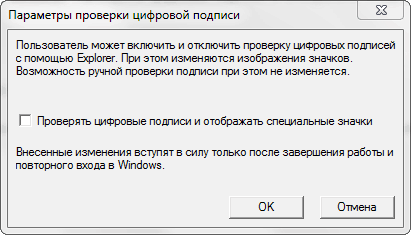
Doporučuje se po odpojení, zcela smažte „auto“ a nainstalujte instalaci.
Všechny tyto čtyři možnosti jsou použitelné na „Unsandled E0434352H Výjimka“.
Další důvody a možnosti pro opravu fatálních chyb
1. Při tisku dokumentu nouzové dokončení AutoCAD
Chcete -li opravit, smažte složky „A: \ Users \ Uzver \ AppData \ Roaming \ Autodesk“ a "A: \ Users \ Uzver \ AppData \ Local \ Autodesk" s následným reinterrupcí ".
2. Změna hodnot v registru
Otevřete editor registru „provést“ + příkaz „Regedit“.
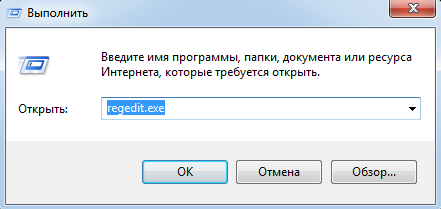
Spusťte editor registru Regedit.Exe
Projděte "hkey_current_user \ software \ autodesk \ autocad \ r0.0 \ Acad-8000: 409 \ Webservices \ CommunicationCenter, kde "R0.0 "je verze vašeho softwaru.
Ve dvou parametrech „lastUpDateTimehiword“ a „lastpdeteTimeloword“ změňte hodnotu na 8 nul.
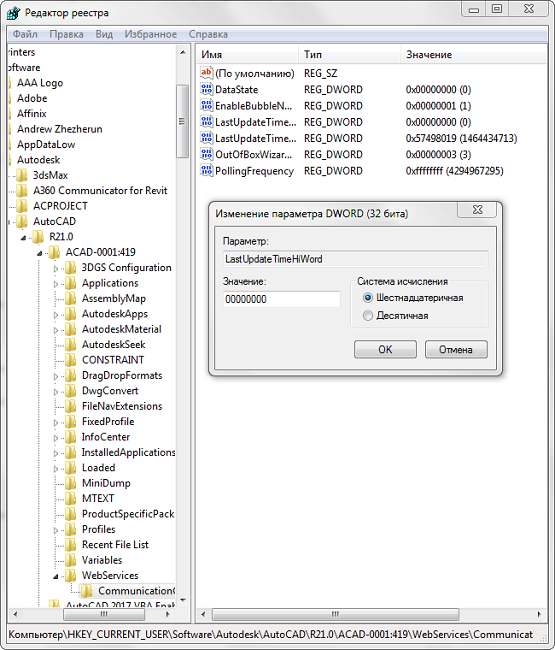
Změna hodnot autocade kláves v registru
3. Grafická karta není certifikována
Nepravděpodobný, ale možný důvod.
Zkontrolujte relevanci ovladačů grafické karty a aktualizujte nejnovější verzi.
Zkontrolujte, zda je vaše grafická karta certifikována pro práci s produkty „Autodesk“.
Můžete to zkontrolovat na oficiálních webových stránkách v části „Služby“, kde si můžete také stáhnout důvěryhodné verze ovladačů pro některé firmy (AMD nebo NVIDIA) a modely grafických karet.
4. Selhání řidiče
Toto selhání je způsobeno hustotou nebo instalovanou velikostí grilu, což vede k nesprávné práci řidiče.
Nejprve můžete použít metodu z výše uvedené metody a aktualizovat ovladače softwaru.
Dále by měla být změněna hodnota proměnné „HPMAXLINES“, což reguluje maximální počet šrapovacích linek. Ve výchozím nastavení byla stanovena hodnota 1 000 000, zkuste otestovat práci programu a odebrat například jeden „0“ One “0“.

Změna proměnné hodnoty „HPMAXLINES“
5. Nadměrná hodnota proměnné
Systémová proměnná „outvid“ reguluje vzhled. D. A pokud je stanoveno vysoké procento zoomu, může to nakonec vést k inhibici procesu regenerace kresby a k nouzovému dokončení práce.
Údaje uvedená pro jedenáct možností tedy nejsou vyčerpávajícím seznamem, někteří uživatelé na první pohled pomáhají, například absolutně banálními řešeními:
- Přeinstalaci softwaru a spuštění z účtu správce;
- Odebrání aktualizací "KB2859537" a "KB2872339";
- Problémy s psát -off pro nedostatečný počítačový napájení (na objem grafické karty, RAM) s upgradem;
- Spuštění v režimu kompatibility a t. Str.
V tomto ohledu by, když by kolize se zprávou v „Fatální chybě“ AutoCAD by neměla panikařit, existují řešení a jak se můžete ujistit výše uvedené, existuje jich mnoho z nich.

